一、Webpack 是什么
Webpack 是一款现代 JavaScript 应用程序的静态模块打包工具。在 Web 开发中,我们的项目会包含各种类型的文件,如 JavaScript、CSS、图片等。Webpack 可以将这些文件打包成一个或多个文件,以便在浏览器中高效加载。它就像是一个超级管家,把项目中的各种资源整理打包,让它们能更好地协同工作。
二、为什么要使用 Webpack
- 代码拆分:可以将代码拆分成多个块,实现按需加载,提高页面加载速度。比如一个大型项目,有些功能可能不是用户一开始就需要的,Webpack 可以把这些功能代码单独打包,等用户用到时再加载。
- 模块加载:支持各种模块加载方式,如 ES6 模块、CommonJS 模块等,统一管理项目中的模块依赖。
- 处理不同类型文件:不仅能处理 JavaScript,还能处理 CSS、Sass、Less 等样式文件,以及图片、字体等资源文件。
三、Webpack 基础入门
(一)安装 Webpack
- 首先确保你已经安装了 Node.js,因为 Webpack 是基于 Node.js 运行的。
- 全局安装 Webpack 和 Webpack - CLI(命令行界面):
npm install webpack webpack - cli -g
(二)创建项目结构
- 创建一个新的文件夹,例如webpack - demo。
- 在该文件夹下创建以下文件和文件夹:
- src文件夹:用于存放源文件,在src文件夹下创建index.js文件。
- dist文件夹:用于存放打包后的文件,这个文件夹一开始可以不存在,Webpack 会在打包时自动生成。
(三)编写基础代码
在src/index.js中编写如下代码:
function add(a, b) {return a + b;
}
const result = add(1, 2);
console.log(result);
(四)配置 Webpack
在项目根目录下创建webpack.config.js文件,内容如下:
const path = require('path');
module.exports = {entry: './src/index.js',output: {filename: 'bundle.js',path: path.resolve(__dirname, 'dist')}
};
这里配置了入口文件entry为src/index.js,表示从这个文件开始打包;output指定了打包后的文件名filename为bundle.js,输出路径path为dist文件夹。
(五)执行打包
在命令行中进入项目根目录,执行以下命令:
webpack - - config webpack.config.js
执行成功后,会在dist文件夹下生成bundle.js文件。这个文件就是打包后的文件,包含了src/index.js中的代码以及相关依赖。
四、Webpack 核心功能
(一)加载器(Loaders)
- 作用:Webpack 本身只能处理 JavaScript 和 JSON 文件,Loaders 可以让 Webpack 处理其他类型的文件,如 CSS、图片等。
- 使用示例 - 加载 CSS 文件:
- 安装css - loader和style - loader:
npm install css - loader style - loader --save - dev
- 在src文件夹下创建styles.css文件,添加一些简单的样式:
body {background - color: lightblue;
}
- 修改src/index.js文件,引入styles.css:
import './styles.css';
function add(a, b) {return a + b;
}
const result = add(1, 2);
console.log(result);
- 修改webpack.config.js文件,配置加载器:
const path = require('path');
module.exports = {entry: './src/index.js',output: {filename: 'bundle.js',path: path.resolve(__dirname, 'dist')},module: {rules: [{test: /\.css$/,use: ['style - loader', 'css - loader']}]}
};
这里module.rules配置了一个规则,test表示匹配所有.css文件,use指定了使用style - loader和css - loader来处理这些文件。css - loader负责解析 CSS 文件,style - loader负责将解析后的 CSS 插入到 HTML 页面中。
(二)插件(Plugins)
- 作用:插件可以扩展 Webpack 的功能,实现更复杂的任务,如代码压缩、生成 HTML 文件、提取 CSS 为单独文件等。
- 使用示例 - 使用 HtmlWebpackPlugin 生成 HTML 文件:
- 安装html - webpack - plugin:
npm install html - webpack - plugin --save - dev
- 修改webpack.config.js文件,添加插件配置:
const path = require('path');
const HtmlWebpackPlugin = require('html - webpack - plugin');
module.exports = {entry: './src/index.js',output: {filename: 'bundle.js',path: path.resolve(__dirname, 'dist')},module: {rules: [{test: /\.css$/,use: ['style - loader', 'css - loader']}]},plugins: [new HtmlWebpackPlugin({title: 'Webpack Demo',template: './src/index.html'})]
};
这里引入了HtmlWebpackPlugin插件,配置了title为页面标题,template指定了使用src/index.html作为模板来生成 HTML 文件。在src文件夹下创建index.html文件:
<!DOCTYPE html>
<html lang="en">
<head><meta charset="UTF - 8"><title><%= htmlWebpackPlugin.options.title %></title>
</head>
<body><script src="bundle.js"></script>
</body>
</html>
再次执行打包命令,会在dist文件夹下生成一个 HTML 文件,并且自动引入了打包后的bundle.js文件。
- 常用插件补充
- TerserPlugin:用于压缩 JavaScript 代码,减小文件体积,提升加载速度。它是 Webpack 4 + 版本默认的代码压缩插件,无需额外安装。在webpack.config.js中配置如下:
const path = require('path');
const HtmlWebpackPlugin = require('html - webpack - plugin');
const TerserPlugin = require('terser - webpack - plugin');
module.exports = {entry: './src/index.js',output: {filename: 'bundle.js',path: path.resolve(__dirname, 'dist')},module: {rules: [{test: /\.css$/,use: ['style - loader', 'css - loader']}]},plugins: [new HtmlWebpackPlugin({title: 'Webpack Demo',template: './src/index.html'})],optimization: {minimizer: [new TerserPlugin()]}
};
- MiniCssExtractPlugin:将 CSS 从 JavaScript 文件中提取出来,生成单独的 CSS 文件。这在生产环境中很有用,因为浏览器可以单独缓存 CSS 文件。安装命令:
npm install mini - css - extract - plugin --save - dev
在webpack.config.js中配置如下:
const path = require('path');
const HtmlWebpackPlugin = require('html - webpack - plugin');
const MiniCssExtractPlugin = require('mini - css - extract - plugin');
module.exports = {entry: './src/index.js',output: {filename: 'bundle.js',path: path.resolve(__dirname, 'dist')},module: {rules: [{test: /\.css$/,use: [MiniCssExtractPlugin.loader, 'css - loader']}]},plugins: [new HtmlWebpackPlugin({title: 'Webpack Demo',template: './src/index.html'}),new MiniCssExtractPlugin({filename:'styles.css'})]
};
- CleanWebpackPlugin:在每次打包前清空输出目录,避免残留旧文件。安装命令:
npm install clean - webpack - plugin --save - dev
在webpack.config.js中配置如下:
const path = require('path');
const HtmlWebpackPlugin = require('html - webpack - plugin');
const MiniCssExtractPlugin = require('mini - css - extract - plugin');
const { CleanWebpackPlugin } = require('clean - webpack - plugin');
module.exports = {entry: './src/index.js',output: {filename: 'bundle.js',path: path.resolve(__dirname, 'dist')},module: {rules: [{test: /\.css$/,use: [MiniCssExtractPlugin.loader, 'css - loader']}]},plugins: [new HtmlWebpackPlugin({title: 'Webpack Demo',template: './src/index.html'}),new MiniCssExtractPlugin({filename:'styles.css'}),new CleanWebpackPlugin()]
};
(三)代码拆分与按需加载配置
- 原理:Webpack 的代码拆分是指将一个大的 JavaScript 文件拆分成多个小的文件,这些小文件可以在需要的时候再加载。按需加载就是在特定的时机(比如用户点击某个按钮、访问某个路由等)才加载对应的代码块,而不是在页面一开始就加载所有代码,从而提高页面的初始加载速度和用户体验。
- 基础配置:在 Webpack 4 + 版本中,可以使用splitChunks配置项来实现代码拆分。在webpack.config.js中添加如下配置:
const path = require('path');
const HtmlWebpackPlugin = require('html - webpack - plugin');
module.exports = {entry: './src/index.js',output: {filename: 'bundle.js',path: path.resolve(__dirname, 'dist'),// 为动态导入的代码块指定输出路径和文件名chunkFilename: '[name].[chunkhash].js'},module: {rules: [{test: /\.css$/,use: ['style - loader', 'css - loader']}]},plugins: [new HtmlWebpackPlugin({title: 'Webpack Demo',template: './src/index.html'})],optimization: {splitChunks: {chunks: 'all'}}
};
optimization.splitChunks.chunks: 'all’表示对所有类型的 chunk(入口 chunk、异步 chunk 等)都进行代码拆分。这里output.chunkFilename用于指定非入口 chunk(动态导入的代码块)的输出文件名,[name]会被替换为代码块的名称,[chunkhash]会根据代码块内容生成哈希值,用于缓存控制。
- 实际应用示例 - 动态导入模块实现按需加载:
- 在src文件夹下创建一个新的文件math.js,编写如下代码:
export function multiply(a, b) {return a * b;
}
- 修改src/index.js文件,通过动态导入的方式引入math.js模块:
import './styles.css';
function add(a, b) {return a + b;
}
const result = add(1, 2);
console.log(result);
// 点击按钮时动态导入math.js模块并调用multiply函数
document.addEventListener('DOMContentLoaded', function () {const button = document.createElement('button');button.textContent = '点击计算乘法';document.body.appendChild(button);button.addEventListener('click', function () {import('./math.js').then((module) => {const product = module.multiply(3, 4);console.log('乘法结果:', product);});});
});
这里使用import(‘./math.js’)动态导入math.js模块,这是 ES2020 引入的动态导入语法,Webpack 会自动将其拆分成一个单独的代码块。当用户点击按钮时,才会加载这个代码块,实现了按需加载。执行打包命令后,在dist文件夹下会生成除了bundle.js之外的math.[chunkhash].js文件,这就是拆分出来的代码块。
五、总结
通过以上步骤,我们对 Webpack 的基础和核心功能有了初步了解。Webpack 还有很多高级特性,如代码优化、热模块替换等,后续可以进一步深入学习。希望这篇文章能帮助大家顺利入门 Webpack,开启高效的 Web 开发之旅。
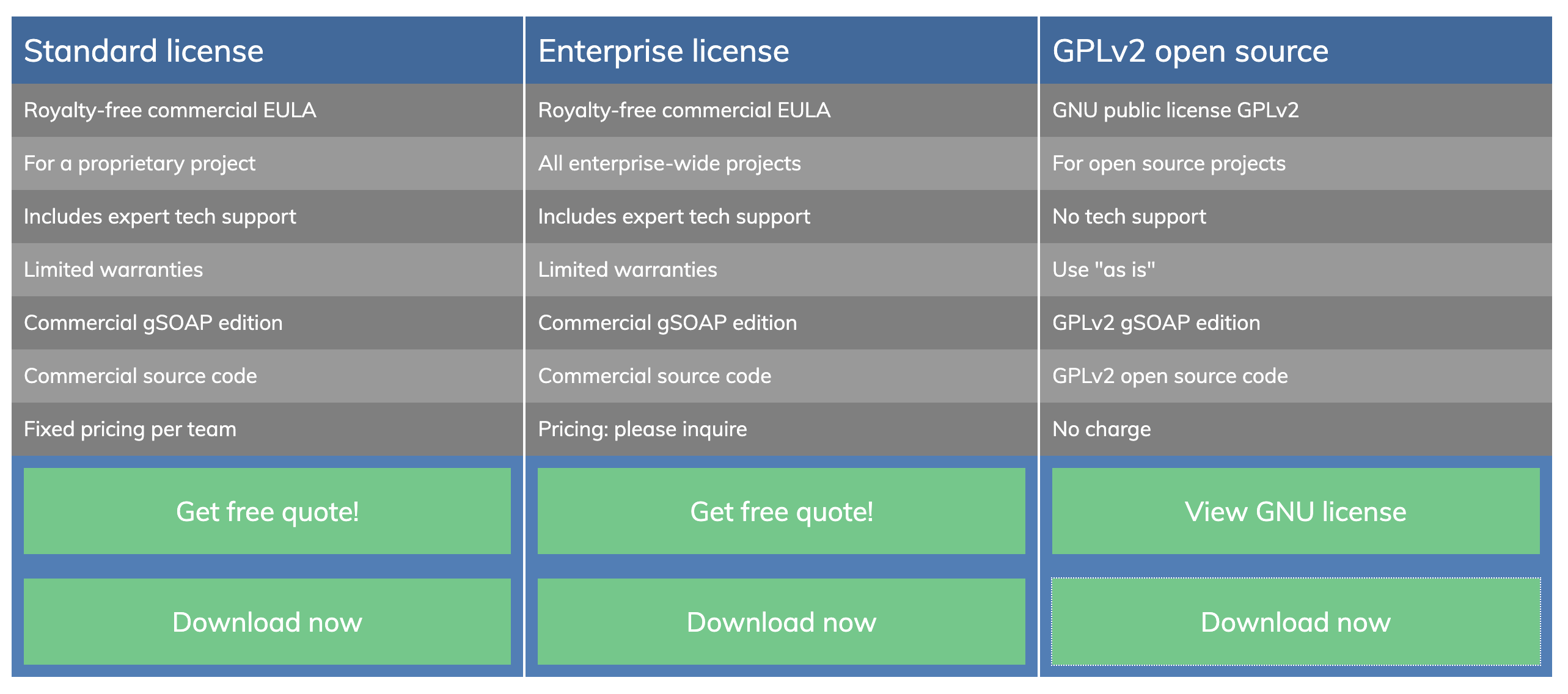


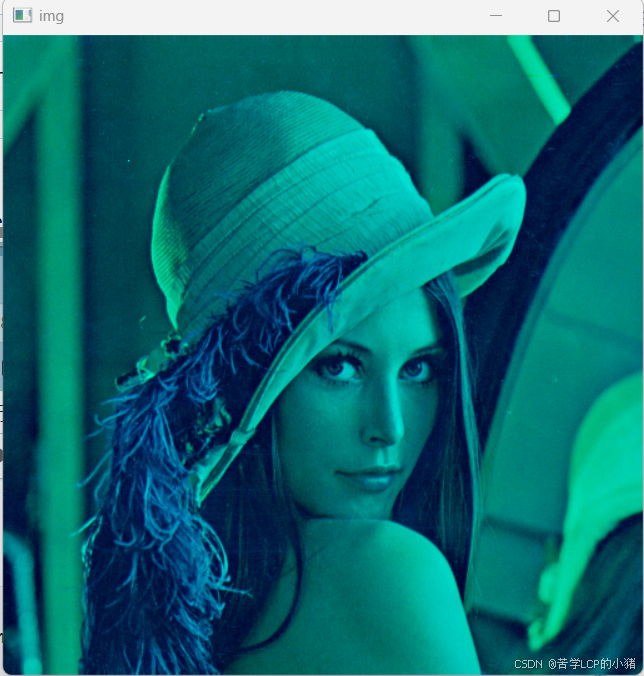




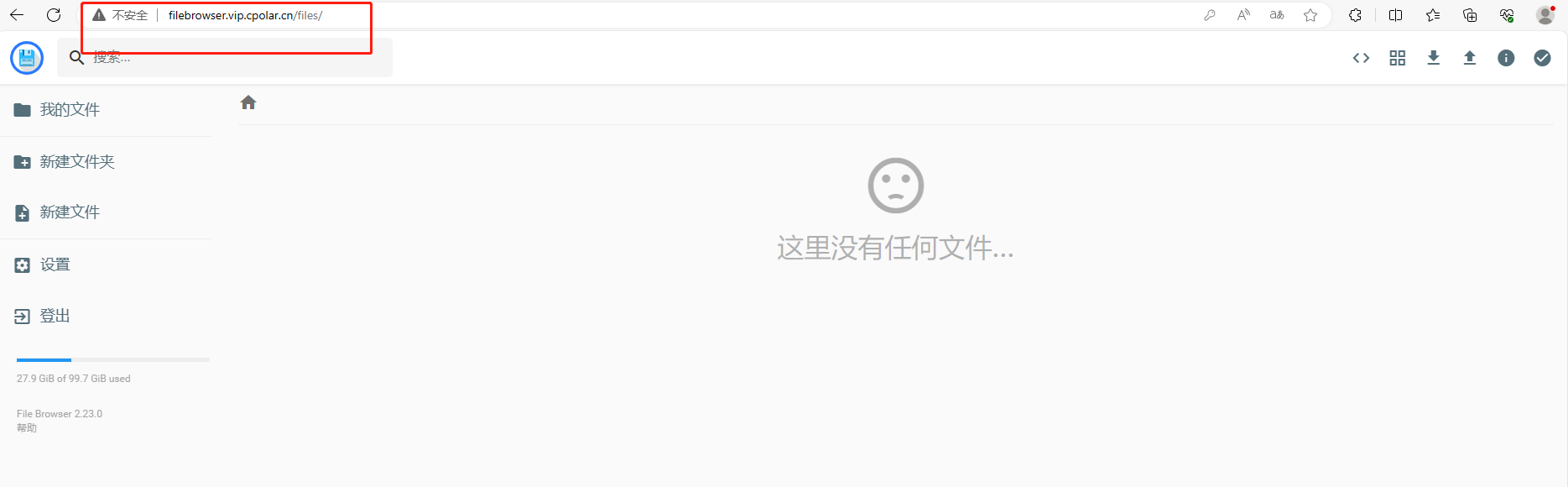
![[250217] x-cmd 发布 v0.5.3:新增 DeepSeek AI 模型支持及飞书/钉钉群机器人 Webhook 管理](https://i-blog.csdnimg.cn/direct/9e353e800dbd40b69adecd7cb165e7b3.png#pic_center)








